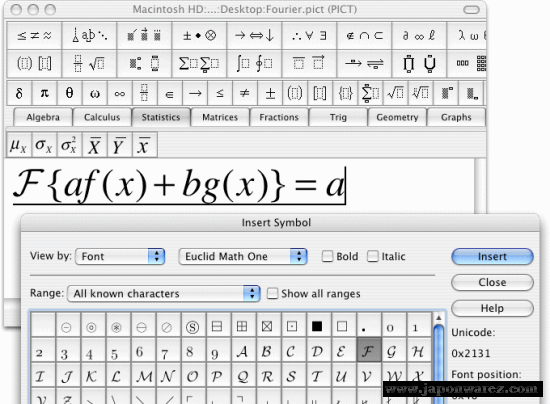- •3.3 Редагування та форматування документів:
- •Діалогове вікно Шрифт
- •Діалогове вікно Абзац
- •Друкування документів на принтері у Word
- •Редактор формул Microsoft Equation Editor
- •Електронні таблиці Microsoft Excel
- •Створення книги і аркушів
- •Робота з майстром функцій
- •Друк в Excel
- •Система керування базами даних (субд) Access
- •Середовище Internet Explorer
- •Середовище Microsoft Power Point
-
Діалогове вікно Абзац
Діалогове вікно «Формат абзацу» дає змогу настроювати вирівнювання, відступи, міжрядковий інтервал, позиції табуляції та заповнювачів, а також розриви рядків і абзаців у вибраних абзацах.
Загальні
Тут можна встановлювати вирівнювання для абзаців.
Ліворуч. Крайній зліва символ кожного рядка вирівнюється за лівим полем, а праві краї рядків нерівні. Це вирівнювання за промовчанням для абзаців із напрямком тексту зліва направо.
По центру. Центр кожного рядка вирівнюється за серединою між лівим і правим краєм текстового поля, а ліві та праві краї рядків нерівні.
Праворуч. Крайній справа символ кожного рядка вирівнюється за правим полем, а ліві краї рядків нерівні. Це вирівнювання за промовчанням для абзаців із напрямком тексту справа наліво.
За шириною. Перший і останній символи кожного рядка (крім останнього) вирівнюються за лівим і правим полем, а рядки заповнюються збільшенням або зменшенням простору між словами та всередині них. Останній рядок абзацу вирівнюється за лівим краєм, якщо напрямок тексту – зліва направо, або за правим краєм, якщо напрямок тексту – справа наліво.
Розподілено. Таке саме вирівнювання, як і за шириною, тільки рядки заповнюються однаковим збільшенням або зменшенням простору біля кожного символу, а не між словами та всередині них.
Розповсюдити всі рядки. Це те саме, що й розподілене вирівнювання, тільки останній рядок абзацу також вирівнюється за лівим і правим краєм.
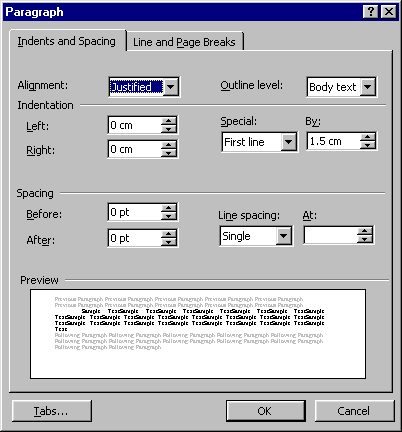
Форми ділової графіки у Microsoft Word
-
Друкування документів на принтері у Word
Щоб надрукувати активний документ, на
панелі інструментів Стандартна натисніть
кнопку Друк .
Нижче наведено деякі додаткові способи перегляду і друку документа.
Примітка Якщо документ не вдається роздрукувати, можливо, принтер, вибраний для друку, не установлено. Щоб довідатися, як установити принтер, клацніть відповідне посилання в полі «Див. також», яке відображається лише за умови підключення до Інтернету.
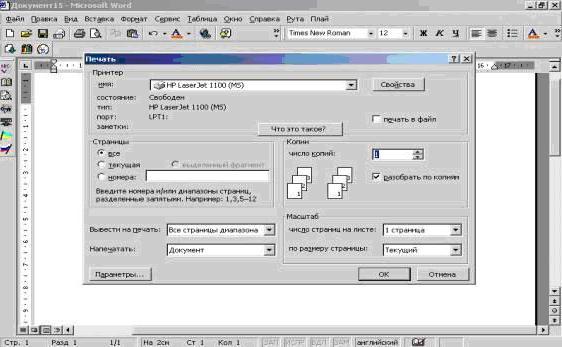
-
Редактор формул Microsoft Equation Editor
Что такое Редактор формул и где он находится
После установки пакета Microsoft Office Редактор формул (Microsoft Equation Editor) находится в папке C:\Program Files\Common Files\Microsoft Shared\EQUATION. Краткое название файла – EQNEDT32.EXE (530 КБ). Производитель (разработчик) – Design Science, Inc., 1990-2000.
Как запустить Редактор формул
Редактор формул (Microsoft Equation) позволяет добавлять в текст документа математические символы и формулы. Но «добраться» до этого редактора не так-то просто. Чтобы его запустить, нужно открыть меню Вставка – Поле… В открывшемся диалоговом окне Поле из раскрывающегося списка Категории выбрать Формулы. Из прокручиваемого списка Поля выбрать Eq (сокращение от англ. Equation – уравнение). Для запуска Редактора формул кликнуть по кнопке Редактор формул… Появится панель инструментов Формула…
Можно также создать макрос для запуска Редактора формул. Но всё это неудобно. Лучше затратить один раз пару минут и создать свою панель инструментов для запуска Редактора формул.